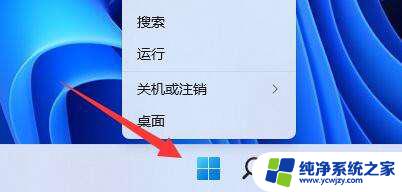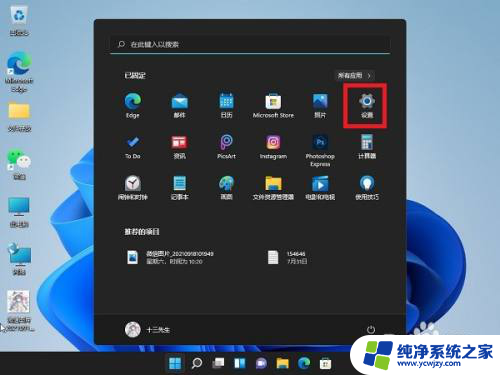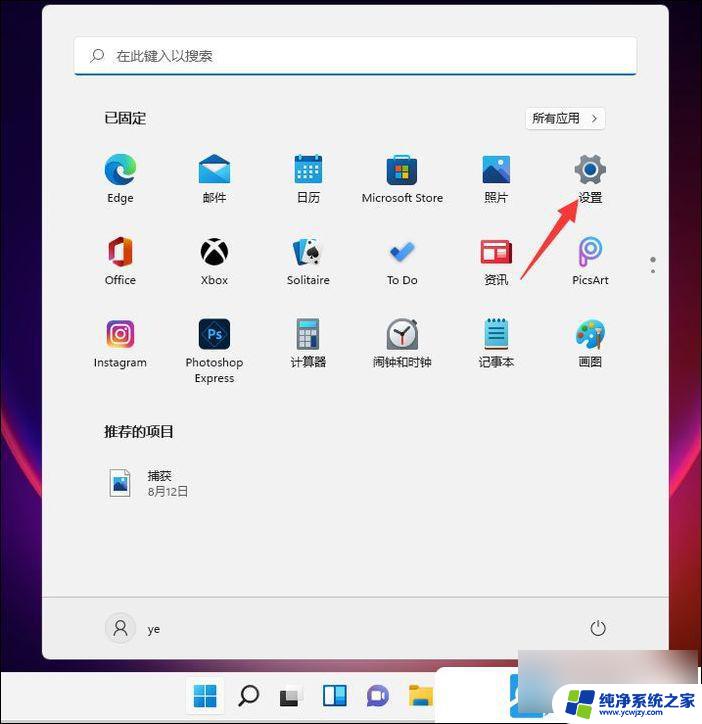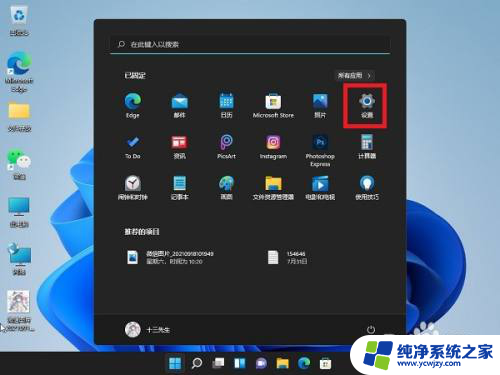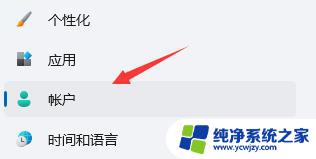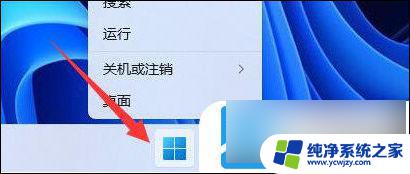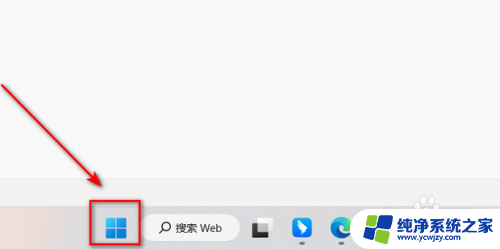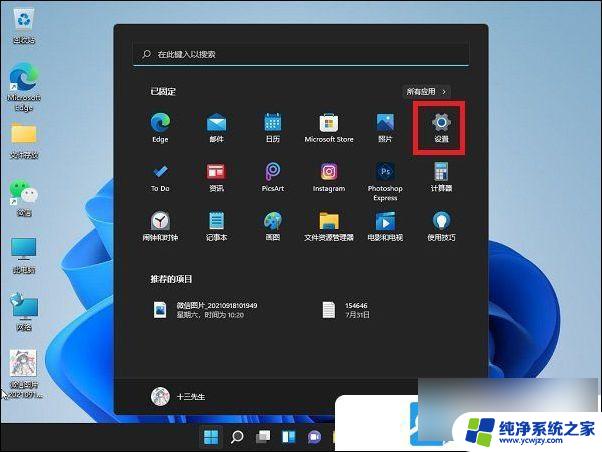如何改电脑pin密码
更新时间:2024-05-13 09:49:04作者:xiaoliu
在Win11系统中,使用PIN密码是一种快速、安全的登录方式,如果你想修改电脑的PIN密码,只需要简单的几个步骤即可完成。打开设置应用程序,然后点击账户选项。接着选择登录选项并输入你的电脑密码以确认身份。在PIN选项下,点击更改按钮,然后输入新的PIN密码并确认。重新启动电脑,新的PIN密码就会生效了。通过这些简单的步骤,你可以轻松地修改Win11系统中的PIN密码,保障个人信息的安全。
Win11修改pin码的方法
第一步. 右键底部开始菜单。
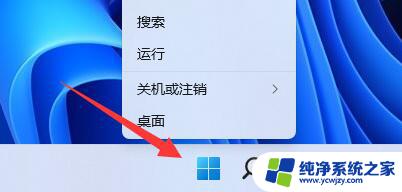
第二步. 打开其中的“设置”。

第三步. 点击左边的“账户”选项。
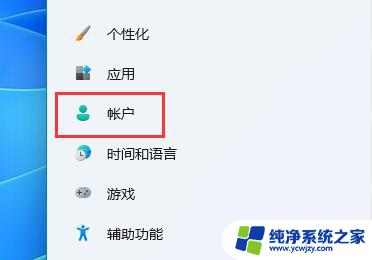
第四步. 打开右侧列表的“登录选项”。
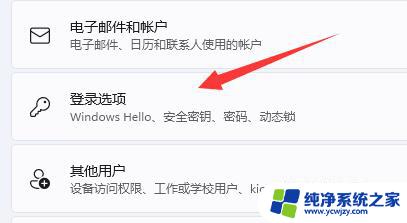
第五步. 点击pin右侧“小箭头”展开。
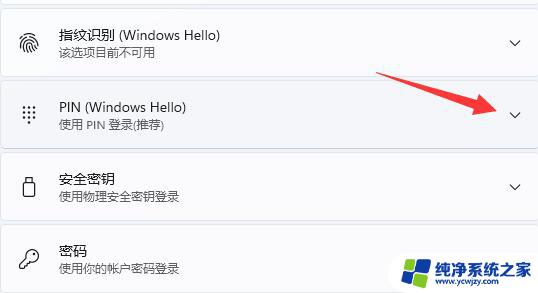
第六步. 点击下方“更改pin”。
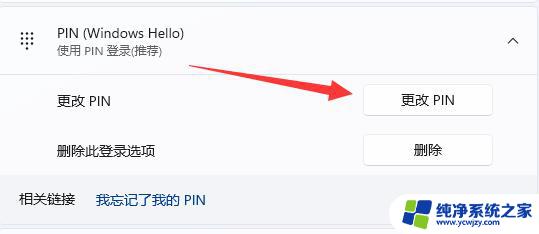
第七步,在其中输入原pin码。再输入新pin码。输入完成点击“确定”即可完成修改。
如果你之前没有pin码,也可以在这个位置新建pin码。
以上是如何更改电脑PIN密码的全部内容,如果您遇到这种情况,可以根据本文的方法来解决,希望对大家有所帮助。